Как включить Find My iPhone и использовать его, чтобы найти потерянный iPhone
Это будет раздражать, если ваш iPhone потерян или украден, и вы не знаете, где он будет. Поэтому первое, что вы должны сделать, когда вы получите свой iPhone, это включить Find My iPhone. Затем, если ваше устройство пропадет, вы можете использовать эту функцию, чтобы найти его обратно. Если вы не включили функцию «Найти мой iPhone» до того, как потеряли устройство, тогда будет слишком поздно.
Часть 1, Как настроить Find My iPhone на вашем устройстве
Find My iPhone — отличная функция, которая может помочь вам найти потерянный или украденный iPhone с помощью встроенных GPS или служб определения местоположения вашего iPhone на карте. Если вы не думаете, что можете найти свой iPhone обратно, функция «Найти мой iPhone» также позволяет удаленно заблокировать или стереть всю вашу личную информацию с вашего устройства, таким образом вор не сможет получить доступ к вашей конфиденциальности. Теперь давайте узнаем, как включить Find My iPhone и использовать его, чтобы найти потерянный iPhone.
Шаг 1, Начните с вашего домашнего экрана.
Шаг 2, Нажмите Настройки> ваше имя> iCloud. Если вы используете iOS 10.2 или более раннюю версию, перейдите в «Настройки»> «iCloud».
Шаг 3, Прокрутите вниз и нажмите «Найти мой iPhone».
Шаг 4, Нажмите на переключатель, чтобы включить функцию «Найти мой iPhone» и «Отправить последнее местоположение».
Если вас попросят войти в систему, введите свой Apple ID для войдите, чтобы найти мой iPhone, Когда вы настроите Find My iPhone, ваши парные Apple Watch и AirPods также будут настроены автоматически.
Вы также можете настроить Find My iPad или Find My Mac, выполнив те же действия, что и выше.
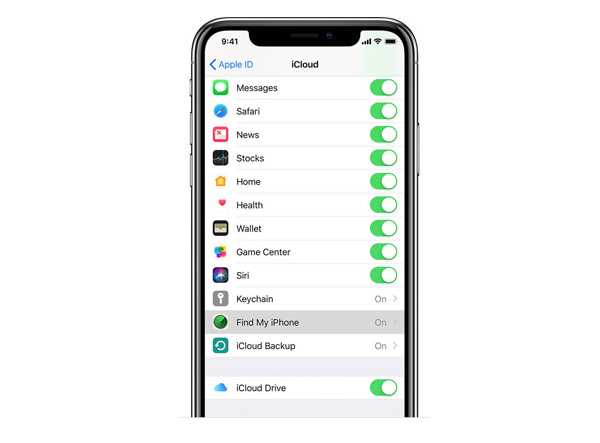
Также обратите внимание, что вы можете включить функцию «Найти мой iPhone» только на своем устройстве, но нет способа включить его удаленно, с компьютера или с другого устройства Apple.
Часть 2, Как использовать Find My iPhone
Если ваш iPhone потерян или украден, то функция Find My iPhone пригодится вам.
Найди мой айфон с компьютером
Шаг 1, открыто iCould.com в любом веб-браузере на вашем компьютере. Войдите в свою учетную запись iCloud под своим Apple ID и паролем. Затем нажмите «Найти приложение для iPhone».
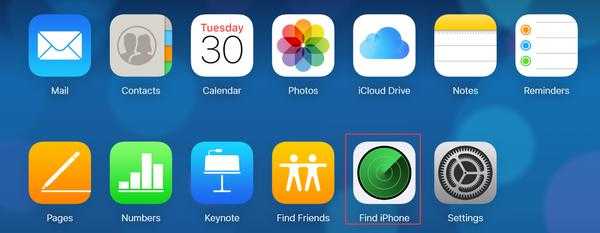
Шаг 2, Нажмите «Все устройства» и появится раскрывающееся меню, выберите имя устройства, которое вы отслеживаете.
Под вашим устройством вы увидите метку времени с самым последним местоположением вашего iPhone. Это означает, что ваш iPhone находится в этом месте в последнюю минуту.
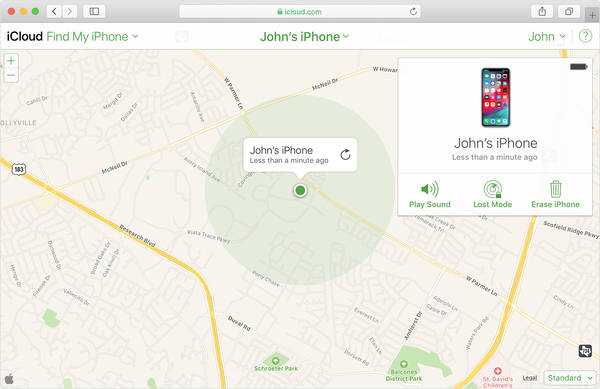
Вы можете увеличивать или уменьшать масштаб карты или перетаскивать карту с помощью мыши, чтобы отслеживать ваше устройство более близко.
Примечание: Если ваш Apple ID совпадает с вашими друзьями, то вы будете найти свой iPhone без ведома, войдя в систему, Напротив, они также могут отслеживать ваш iPhone без вашего ведома.
В правом верхнем углу перечислены три режима, вы можете выбрать режим в соответствии с тем, что вы хотите сделать на своем пропавшем iPhone. Стоит отметить, что все эти опции будут работать только тогда, когда ваш iPhone подключен к Интернету. Поэтому, если ваше отсутствующее устройство находится в автономном режиме, выполненные вами действия не вступят в силу немедленно, но после того, как ваше устройство снова будет в сети, все ожидающие действия будут работать.
Воспроизведение звука: Когда вы нажимаете этот режим, на вашем iPhone будет воспроизводиться звуковой сигнал, даже если он включен или вибрирует. Если вы не можете найти свой iPhone дома, вы можете использовать эту опцию, чтобы ваше устройство издавало звук, а затем вы можете найти его в соответствии с источником звука.
Потерянный режим: Если вы используете этот режим, вам будет предложено ввести номер телефона, с которым вы можете связаться, этот номер телефона будет отображаться на экране вашего потерянного устройства. Вы также можете ввести сообщение, которое будет отображаться вместе с вашим номером телефона на экране устройства вместе. Тогда кто-то, кто взял ваш iPhone, может использовать этот номер телефона, чтобы позвонить вам. Звуковой сигнал также будет воспроизводиться, чтобы привлечь внимание к устройству.
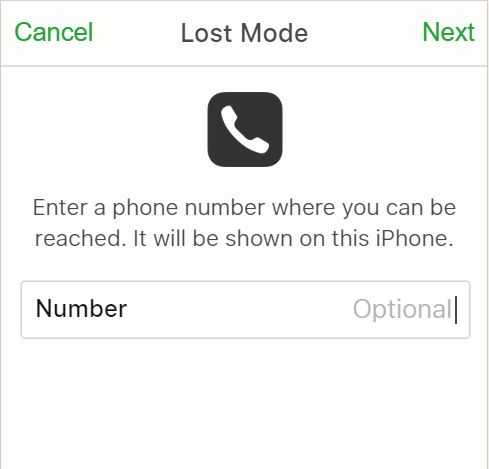
Стереть iPhone. Если вы не уверены, что ваш iPhone может быть найден обратно, или вы беспокоитесь о том, что кто-то получит доступ к вашей личной информации, вы можете удаленно удалить все данные с вашего iPhone в режиме Стереть.
Если ваше устройство найдено позже, вы можете восстановить удаленные данные из резервной копии iCloud (если он был включен до стирания) или резервное копирование iTunes с Apeaksoft iPhone Восстановление данных — профессиональный инструмент для восстановления данных iPhone. Это может помочь вам восстановить удаленные или потерянные данные с устройства iOS и резервного копирования iTunes / iCloud.
- Восстановите удаленные данные с устройства iOS напрямую или из iCloud и резервной копии iTunes.
- Восстановление любых данных iOS, включая фотографии, сообщения, контакты, заметки, историю звонков, видео, календарь, приложения и многое другое.
- Предварительный просмотр как удаленных, так и существующих данных на вашем устройстве перед восстановлением.
- Поддержите все популярные устройства iOS, такие как iPhone XS Max и версии iOS, включая iOS 12.
- Доступно как на Windows, так и на Mac.
Найти мой iPhone с устройством iOS
Если у вас также есть другое устройство iOS, такое как iPad, iPod Touch и даже Apple Watch, или ваш друг или член семьи может одолжить вам свое устройство iOS, было бы более практично использовать приложение Find My iPhone для поиска ваш потерянный iPhone.
Шаг 1, Загрузите и установите приложение Find My iPhone на имеющееся у вас устройство iOS, затем введите свой Apple ID, чтобы войти в систему.
Шаг 2, Нажмите на устройство, которое вы ищете, и вы увидите самое последнее местоположение вашего устройства. Вы также можете использовать три режима, упомянутых выше, в соответствии с вашими требованиями.
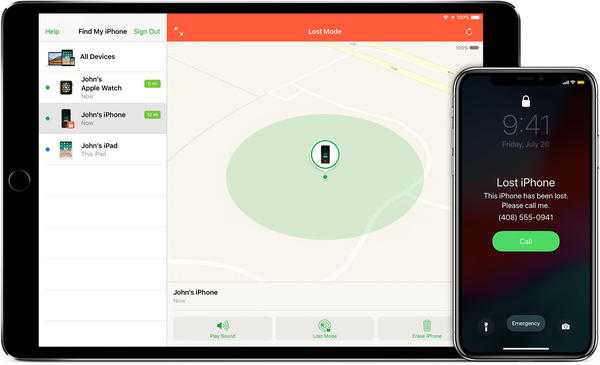
Часть 3, Что делать, если функция «Найти мой iPhone» не включена?
Если вы не включили функцию «Найти мой iPhone» до того, как он пропал, вы не сможете использовать его для поиска своего устройства. Но следующие советы могут помочь вам защитить ваши личные данные более или менее.
- Измените свой пароль Apple ID. Никто не может получить доступ к вашим данным iCloud или использовать другие службы (например, iMessage или iTunes) на вашем недостающем устройстве после того, как вы измените свой пароль Apple ID.
- Измените пароль всех ваших учетных записей в Интернете, которые могут включать ваши учетные записи Facebook, Twitter, электронной почты и многое другое.
- Сообщите о своем утерянном или украденном устройстве местным правоохранительным органам, в этом случае вам может потребоваться предоставить им серийный номер вашего устройства.
- Сообщите о своем утерянном или украденном устройстве своему оператору беспроводной связи. Это может помочь отключить учетную запись, чтобы предотвратить телефонные звонки, текстовые сообщения и использование данных.
Find My iPhone — это единственная возможность помочь вам найти утерянное устройство, если вы не включили его до того, как оно пропало, другого лучшего способа для отслеживания вашего устройства нет.
www.apeaksoft.com
Как включить Find My iPhone
К сожалению, потеря телефона является слишком распространенной проблемой для многих людей. Если вы сами не потеряли или не потеряли свой телефон, есть очень хороший шанс, что у кого-то, кого вы знаете, есть. Миллионы телефонов пропадают по всему миру. Существует множество различных сценариев, которые могут привести к неправильному положению телефона. Вы можете оставить его в баре или ресторане, забыть в такси или даже украсть его у кого-нибудь другого.
Каким бы способом устройство не было потеряно, эта ситуация вызывает у большинства людей серьезный страх и беспокойство. У большинства из нас есть тонна нашей личной и личной информации и данных, таких как сообщения, фотографии, контакты, электронные письма и многое другое. Если они окажутся в чужих руках, вы никогда не знаете, что может произойти. Печальная реальность в таких ситуациях заключается в том, что иногда эти люди никогда не находят свой телефон и постоянно беспокоятся о том, кто может его найти и что они могут сделать.
Так что, когда ваш телефон пропадает или украден, совершенно нормально бояться и нервничать, не беспокойтесь. Существует приложение, предварительно загруженное на iPhone, которое теперь называется «Найди мой iPhone», и оно делает именно это. Это приложение позволяет удаленно отслеживать пропавший iPhone с любого компьютера или другого устройства, если ваш телефон подключен к Интернету. Однако, в дополнение к тому, что вы можете найти пропавший телефон, это приложение также позволяет удаленно стереть с него всю вашу личную и конфиденциальную информацию, если вы опасаетесь, что никогда не получите его обратно.
Это отличное дополнение от Apple, которое, безусловно, спасло миллионы телефонов по всему миру от вечной потери. Но прежде чем вы сможете использовать это приложение, вам нужно включить его. Без включения приложения вы не сможете найти свой телефон, если он пропадет. Лучше быть активным в этой ситуации, чем реактивным. После того, как вы включите функцию «Найти мой iPhone», вы сможете скрыть его и отследить, как только он пропадет. Приложение также работает на других устройствах Apple, таких как iPad.
Как включить Find My iPhone
Как уже упоминалось, приложение должно быть включено и активировано, прежде чем оно сможет работать. К счастью, его очень легко включить, и это можно сделать всего за несколько коротких шагов.
Шаг 1: Перейдите в приложение «Настройки» на устройстве Apple.
Шаг 2: Оттуда прокрутите вниз и нажмите на iCloud
Шаг 3: Оказавшись в меню iCloud, прокрутите вниз, пока не увидите кнопку «Найти мой iPhone».
Шаг 4: Наконец, коснитесь ползунка, чтобы он переключился в зеленое положение «включено».
Теперь, когда вы знаете, как включить приложение, вы можете быть спокойны, зная, что есть большая вероятность, что вы сможете найти его, если оно пропадет. Однако теперь давайте более подробно рассмотрим, что вы можете сделать с приложением, если ваш телефон действительно пропал, и как вернуть ваш телефон в целости и сохранности.
Как использовать Find My iPhone на компьютере
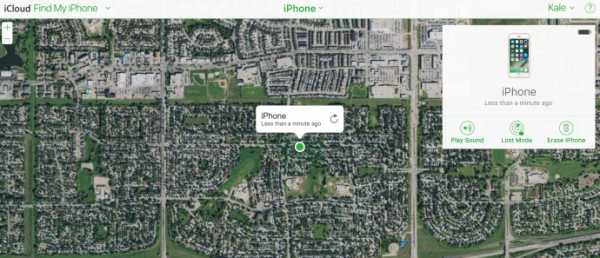
У большинства из нас дома есть компьютер или ноутбук, и вы можете легко найти пропавший телефон через этот компьютер, даже если это не Apple.
Шаг 1: Зайдите на iCloud.com в любом браузере и войдите в свою учетную запись.
Шаг 2: В главном меню выберите «Найти iPhone».
Шаг 3: Затем нажмите «Все устройства», затем найдите имя вашего устройства в списке и щелкните его.
После того как вы выполните эти шаги, приложение будет искать (и, надеюсь, найти) ваше устройство. Как только он обнаружит ваше устройство, он покажет вам его местоположение на карте, чтобы вы могли легко узнать, куда его отправиться, чтобы найти его.
Как использовать Find My iPhone на iPhone или iPad
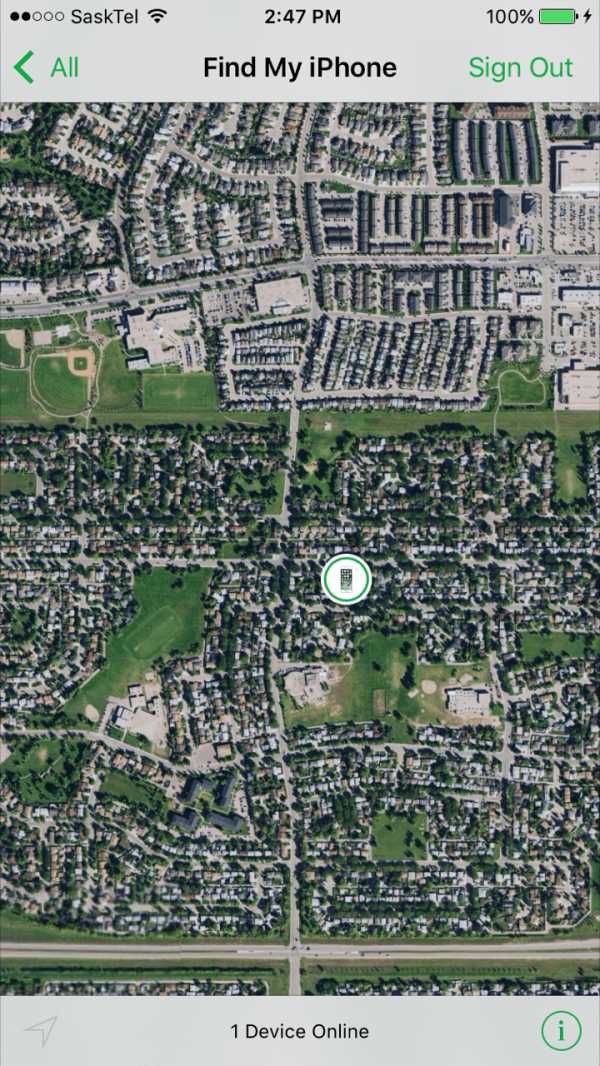
Если у вас нет под рукой компьютера, не волнуйтесь! Если у вас есть под рукой iPhone или iPad вашего друга или члена семьи, вы также можете использовать это, чтобы найти свой потерянный телефон.
Шаг 1: Запустите приложение Find My iPhone с любого iPhone или iPad.
Шаг 2: Введите свой Apple ID и войдите в систему.
Шаг 3: Нажмите на название устройства, которое вы хотите найти или отслеживать.
Как и на компьютере, появится карта, которая покажет вам, где находится ваш телефон, чтобы вы могли его купить.
И теперь, когда вы знаете, как добраться до карты и местоположения вашего устройства, есть еще три дополнительные вещи, которые приложение позволяет вам делать, помимо простого отслеживания вашего устройства через GPS. Эти параметры отображаются в правом верхнем углу страницы, если вы используете «Найти мой iPhone» на компьютере, и они будут в нижней части экрана, если вы используете другое устройство Apple.
Воспроизвести звук — Эта опция заставит телефон издавать звук, чтобы вы могли слышать. Этот, очевидно, бесполезен, если ваш телефон потерян через несколько минут, но если вы потеряли его где-то дома, это может стать спасением. Даже если ваш телефон вибрирует или у него отключен звонок, эта опция все равно позволит телефону шуметь, чтобы помочь вам найти его.
Потерянный режим — Эта опция добавит пароль на ваш телефон, чтобы сохранить вашу информацию в безопасности. Он также не будет отображать оповещения или сообщения и не будет шуметь, когда вы звоните.
Это также может позволить вам разместить пользовательское сообщение на телефоне, если кто-нибудь найдет его. Вы можете легко использовать это специальное сообщение, чтобы предупредить любого, кто его подберет, о том, что телефон потерян, и можете оставить информацию о том, как ему следует связаться с вами, чтобы вернуть его. Потерянный режим идеально подходит для обеспечения безопасности информации на вашем телефоне до тех пор, пока вы не сможете пойти и получить ее самостоятельно, или пока кто-то ее не увидит и не вернет.
Стереть — К сожалению, не все потерянные телефонные истории имеют счастливый конец. Иногда ваш телефон был украден человеком или потерян в месте, где вы просто не можете получить его по той или иной причине. Имея это в виду, Find My iPhone дает вам возможность удаленно стереть данные и информацию на вашем телефоне и очистить его. Это защитит вашу информацию от вора от того, кто может найти ваш телефон.
Хотя да, это означает, что вы потеряете все и вам понадобится новый телефон, это, безусловно, лучший вариант, чем тот, кто позже найдет ваш телефон и сможет получить доступ к вашей информации.
Руководство Dummie в: Как использовать Find My iPhone / Find My iPad?
Часть 3: Find My iPhone ICloud активации блокировки
ICloud Find My iPhone App не только позволяет пользователям находить потерянные / украденные iPhone’ов и IPADS, но и активирует механизм, который блокирует устройство для предотвращения несанкционированного использования его или получить доступ к важной информации, хранящейся на нем, пока он остается неуместны.
Чтобы узнать больше об активации блокировки ICloud и как его включить, читайте дальше и исследовать еще одну интересную функцию в ICloud найти свою функцию телефона в iPhone’ов и IPADS.
Пожалуйста, обратите внимание, что активация блокировка включается автоматически, как только Find My iPhone или Найти мой IPad включен. Он предлагает ввести идентификатор Apple, с помощью пароля каждый раз, когда кто-то пытается использовать устройство таким образом предотвращая его / ее от выключения «Find My iPhone» приложения, удаление содержимого вашего устройства и реактивировать его.
Следуйте инструкциям, приведенным ниже, если вы когда-либо теряются, теряют ваш iPhone или IPad:
В «Find My iPhone» поворот на «Lost Mode», нажав на нее, как показано ниже.

Теперь введите ваши контактные данные и индивидуальные сообщения, которые вы хотите отобразить на экране iPhone / IPad.
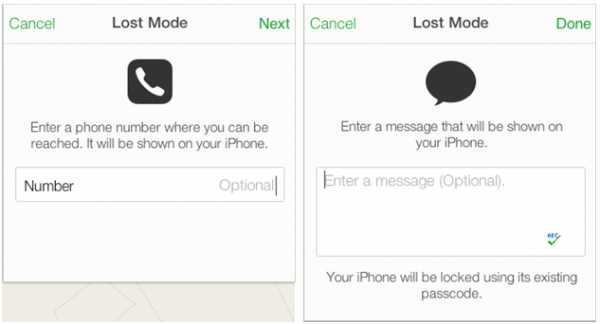
Активация блокировки пригождается, чтобы удалить важные данные с устройства удаленно, а также активации «Lost Mode», чтобы отобразить сообщение со своими контактными данными, чтобы помочь вашей получить обратно ваш iPhone / IPad, как показано ниже.
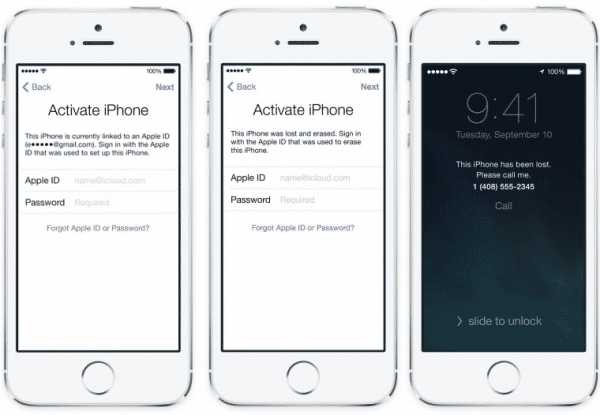
Выше скриншот показывает, как iPhone всегда запрашивает ID и пароль для использования устройства. Эта функция активации блокировки является чрезвычайно полезным в соответствии ваш iPhone и IPad безопасным и предотвратить любое злонамеренное использование.
Это необходимо для вас, чтобы отключить «Find My iPhone» или «Find My IPad» перед передачей устройства кому-либо или, прежде чем дать его прочь для обслуживания или же другой человек не будет иметь возможность использовать устройство в обычном режиме. Вышеуказанная процедура может быть осуществлена в «Настройки», подписав с Вашего счета ICloud, а затем сброс всех настроек устройства и стирания все содержимое и данные в «Общие».
global.drfone.biz
Find My Iphone Как Работает • PRIVBIZ.RU
Обзор функции Find My iPhone
Ни для кого не тайна, что айфон – вещь дорогая. И поэтому, в случае утраты устройства либо его кражи, обладатель переживает моральный дискомфорт, а время от времени и серьёзные денежные убытки. Чтоб обезопасить потребителей от таковой препядствия, компания Apple разработала специальную функцию «Find my iPhone» либо просто — «Найти айфон».
Наш обзор будет посвящен тому как отыскать эту функцию в телефоне и включить или выключить её, зависимо от преследуемых целей. Также уделим внимание и тому как воспользоваться функцией «Find my iPhone» с описанеим ее способностей, что все-таки, давайте приступим.
Поиск и включение/выключение «Find my iPhone»
Если мы ищем функцию с целью её отключения, всё просто, довольно следовать пошаговой аннотации, расположенной ниже, и итог не принудит себя длительно ожидать. В оборотном случае вы должны быть убеждены, что у вас настроена учётная запись iCloud, потому что по другому функцию «Найти айфон» не включить.
Итак, наша задачка попасть в Опции телефона, раздел «iCloud», что продемонстрировано на снимках экрана ниже. Находясь в подходящем разделе, пролистайте экран вниз до того момента как увидите одну из функций с подходящим заглавием. Для того, чтоб включить её, довольно сдвинуть слайдер около надписи «Найти айфон» на право, в случае фортуны слайдер сменит цвет на зелёный.
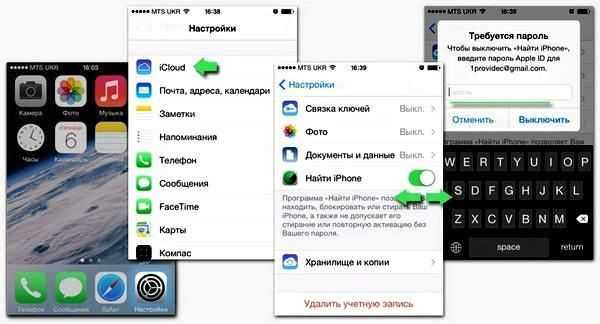
Поиск и операции с функцией Find My iPhone
Читайте так же
Если ранее вы никогда не воспользовались этим обслуживанием, то вас попросят ввести Apple ID и пароль, или же завести новый, после этого довольно легко повторить функцию, а если акк у вас есть, то на этом процедура включения будет окончена.
С выключением функции «Find my iPhone» тоже все довольно легко. Хоть я бы и не рекомендовал этого делать, но если по каким-то причинам для вас пригодилось её выключить, то сместите слайдер в другую сторону (на лево), процесс отключения неосуществим без ввода пароля от аккаунта Apple ID, что и продемонстрирует всплывающее окно. Как пароль будет введён, функция сразу выключится.
Как работает функция
Эта функция будет работать в полную силу в случае если у вас разрешена передача Геоданных и есть связь с Вебом в любом виде. Потому для больщей убежденности нужно удостовериться, что все это у вас передаётся.
Для этого заходим в «Настройки», открываем «Конфиденциальность/Приватность», избираем сервис «Службы геолокации» и проверяем в каком он состоянии. Если служба отключена, к примеру, в прошедшем для экономии заряда батареи, то на данный момент стоит её включить (должен быть зелёный цвет слайдера), дальше опускаемся вниз и избираем одноименную строчку «Найти айфон», чтобы удостовериться что и тут всё включено.
Как найти iPhone | Find My iPhone
В этом видео я покажу для вас как отыскать ваш потерянный iPhone и еще как смотреть за вашим супругом, супругой, женщиной.
Сервис Найти iPhone
Как работает сервис Отыскать iPhone. How does the service Find the iPhone.
И ещё одна мера безопасности. Возвращаемся в «Настройки» и опускаемся почти в самый низ, там мы увидим отдельно параметры для «Find my iPhone», открываем и разрешаем доступ к сотовым данным. Всё, функция «Find my iPhone» работает.
Читайте так же
Как пользоваться «Найти айфон»
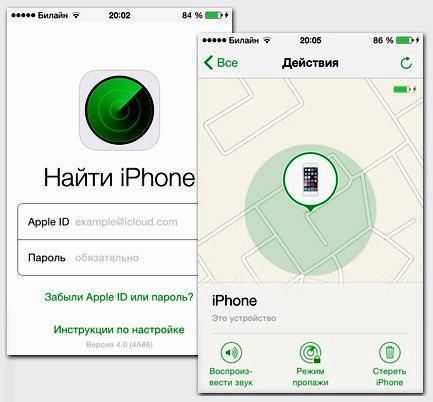
Для того, чтобы увидеть отслеживаемый айфон, вам потребуется еще один Apple-гаджет. Это может быть ваш телефон, в случае если вы наблюдаете за родственниками или детьми. Также это может быть телефон вашего знакомого или друга, в случае если, не дай бог, имело место потеря или кража.
Вам достаточно открыть программу «Find my iPhone» (доступно в AppStore) и авторизоваться, заполнив поля Apple ID и пароль. После сработает компас и начнётся поиск. Картинка вашего девайса появится на карте именно там, где он находится.
Если i-гаджетов под рукой не оказалось, вы можете найти телефон с помощью компьютера. Для этого нужно перейти на сайт iCloud, ввести свой Apple ID и пароль в форме авторизации и нажать Enter.
Перед вами откроется основной интерфейс сайта в котором также реализована возможность использования всех опций «Find my iPhone». Что касается непосредственно опций, помимо отслеживания вы можете: воспроизвести звук, включить режим пропажи или стереть айфон.
Включить звук
При помощи этой функции вы сможете активировать сигнализацию. С её помощью легко отыскать смартфон, если он где-то рядом. Отключить звук можно будет на самом устройстве, нажав на соответствующую кнопку.
Кстати, после каждого звукового оповещения, на вашу почту будет приходить письмо о том, что кто-то ищет телефон. Если такое письмо приходит без ваших действий, то строит незамедлительно заменить все ваши пароли, возможно вы стали жертвой мошенничества.
Включить режим пропажи
При включении вам предложат ввести четырёхзначный ключ для блокировки смартфона. После чего можно будет указать номер телефона, по которому может позвонить человек, нашедший ваш девайс. Так же вы можете набрать текстовое сообщение на экране смартфона. На экране будет отображаться только это сообщение и указанный номер. Отключить режим возможно только при вводе ключа, который вы задали для блокировки.
Читайте так же
Стереть айфон
Эта функция весьма понятна, вы просто удалите все данные, хранящиеся на вашем девайсе. При этом, вы также можете указать номер телефона, по которому с вами может связаться доброжелатель, нашедший гаджет.
На этом наш обзор подошёл к концу. Надеемся, что статья оказалась полезной и вы никогда не столкнётесь с проблемой утери ценного устройства. Напоследок делимся видео, в котором наглядно показаны необходимые настройки для работы с этой программой.
- Информация была полезной?
Не забывайте читать , там тоже много полезной информации. Если на ваш вопрос нет ответа, а на более поздние есть ответ, значит ответ на ваш вопрос содержится в статье, уважайте чужое время.
Вам также может быть интересно

Советы, которые помогут не разбить iPhone
iPhone пишет, что нужно подключиться к iTunes — в чем ошибка
Комментариев: 7
2 Дня назад был утерян 6S, скажите есть шансы найти если телефон отключен?
канешно естьсмысле он работает не зависимости включен нет на компе скачай прогу найти айфон види аппл ид и он тебе покажет место положения твоего айфона
Читайте так же
privbiz.ru
Как удаленно отключить Find My iPhone и блокировку активации iOS 7 [инструкция]
В iOS 7 реализована надежная защита данных от кражи и доступа со стороны третьих лиц. В последней редакции операционной системы отключить встроенный сервис Find My iPhone или переустановить ОС нельзя, не зная Apple ID и пароль владельца. Распространение этой технологии делает бессмысленной кражу iOS-устройства. Однако от новой функции могут пострадать и пользователи законно приобретенных с рук гаджетов. При попытке стереть данные или переустановить операционную систему купленные б/у iPhone или iPad могут потребовать пароль владельца девайса.
На этот случай у сервиса Find My iPhone предусмотрена возможность дистанционной отвязки гаджета от аккаунта. Это позволяет обойти функцию блокировки активации Activation Lock. Следует помнить, что владелец устройства должен знать параметры учетной записи iCloud – Apple ID и пароль. Без этого отключить Find My iPhone и обойти Activation Lock обычными средствами нельзя.
Вы можете использовать один из перечисленных далее способов, чтобы отвязать свой iPhone, iPad или Mac от аккаунта iCloud.
Как отвязать устройство от iCloud с помощью Find My iPhone
Шаг 1: Выключите iPhone, iPad, iPod touch или переведите его в Авиарежим. В противном случае гаджет не позволит исключить его из iCloud.
Шаг 2: Запустите стандартное приложение Find My iPhone и войдите в программу, указав параметры учетной записи.
Шаг 3: Найдите в списке устройство, которое нужно отвязать от iCloud.
Шаг 4: Зайдите в свойства гаджета с опциями по настройке. Устройство должно быть «офлайн».
Шаг 5: Помимо команд для включения Режима пропажи и стирания информации здесь вы найдете ссылку Удалить. Она находится в правом верхнем углу. Нажмите ее.
Если у вас нет кнопки Удалить в описании устройства, попробуйте отключить его с помощью веб-интерфейса iCloud.
Как отвязать устройство от iCloud из веб-интерфейса
Шаг 1: Включите Авиарежим или полностью выключите iPhone или iPad. В противном случае гаджет не позволит отвязать его от iCloud.
Шаг 2: С компьютера зайдите на сайт www.icloud.com и залогиньтесь под своим аккаунтом.
Шаг 3: Откройте приложение Найти iPhone.
Шаг 4: Сверху нажмите кнопку Все устройства.
Шаг 5: Найдите в списке нужный гаджет и кликните по нему. Статус устройства должен быть «офлайн».
Шаг 6: В центре нажмите ссылку «Удалить из Найти iPhone». Появится окно с предупреждением о том, что гаджет снова появится в списке, если на нем будет включена функция «Найти iPhone». Подтвердите удаление.
Если вместо страницы с описанием устройства у вас появилось всплывающее окно в правом верхнем углу окна, убедитесь, что девайс отключен от интернета. После этого:
Шаг 1: Нажмите сверху кнопку Все устройства.
Шаг 2: Найдите в списке нужный гаджет и кликните по нему.
Шаг 3: Кликните серый крестик рядом с названием устройства.
www.digger.ru
